Khi sạc pin máy tính nhiều người có thói quen hoặc vô tình luôn luôn cắm sạc ngay cả khi đã sạc đầy. Điều này có thể dẫn tới tình trạng pin laptop bị chai nếu liên tục cắm sạc. Tiện ích Battreminder cài đặt trên Chrome sẽ theo dõi thời lượng pin hiện tại. Nếu máy tính đang sạc pin, khi pin đầy sẽ hiện thông báo trên màn hình máy tính để người dùng biết và rút sạc pin.
Người dùng có thể cài đặt tiện ích trên các hệ điều hành khác nhau như Windows, macOS, hay ChromeOS để kiểm tra dung lượng pin hiện tại. Lưu ý với người dùng, tiện ích chỉ có chức năng theo dõi lượng pin, không có chế độ kiểm tra độ chai pin laptop.
- Không cần cài đặt bất cứ phần mềm nào, đây là cách kiểm tra pin laptop của bạn đang ở mức nào
- Những mẹo đơn giản giúp bạn tiết kiệm pin laptop hiệu quả
- Cách xả pin laptop đúng cách và hiệu quả
Hướng dẫn kiểm tra lượng pin laptop
Bước 1:
Người dùng tải tiện ích Battreminder cho Chrome theo link dưới đây và tiến hành cài đặt.
- Tải tiện ích Battreminder cho Chrome
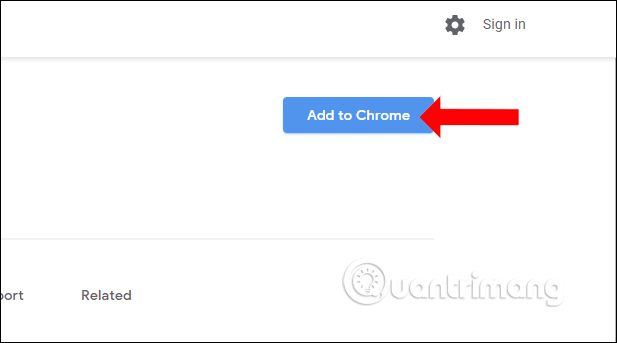
Bước 2:
Khi cài đặt thành công chúng ta sẽ thấy biểu tượng tiện ích ở cuối thanh truy cập địa chỉ, kèm theo là dung lượng pin hiện tại của laptop.
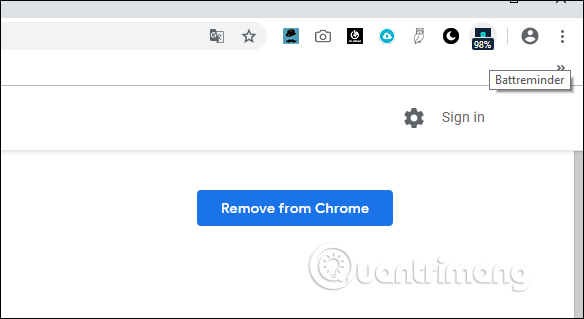
Nếu sạc pin khi pin đầy ở góc phải dưới cùng màn hình sẽ hiện thông báo Your battery is full. Thông báo này sẽ luôn hiển thị trên màn hình, cho dù bạn có mở giao diện nào đi chăng nữa. Như vậy người dùng sẽ tránh được tình trạng quên rút sạc pin.
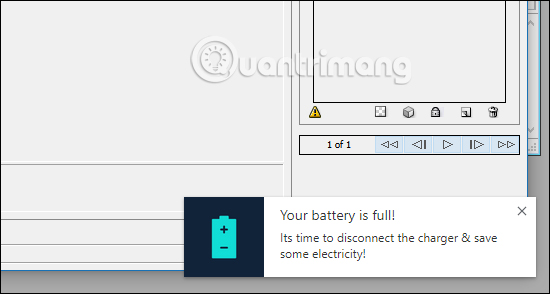
Tiện ích Battreminder trên Chrome không phụ thuộc vào hệ điều hành nào, mà bạn có thể dùng trên nhiều hệ điều hành có cài đặt trình duyệt Chrome là được. Phần trăm pin sẽ được thông báo ngay trên biểu tượng tiện ích trên trình duyệt.
Xem thêm:
- Cắm sạc laptop khi pin đã đầy có gây hại không?
- Cách khôi phục và cải thiện hiệu năng cho pin laptop bị chai
- Sửa lỗi pin laptop báo "plugged in, not charging"
Chúc các bạn thực hiện thành công!
 Công nghệ
Công nghệ  AI
AI  Windows
Windows  iPhone
iPhone  Android
Android  Học IT
Học IT  Download
Download  Tiện ích
Tiện ích  Khoa học
Khoa học  Game
Game  Làng CN
Làng CN  Ứng dụng
Ứng dụng 

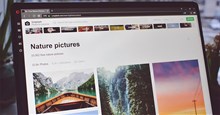














 Linux
Linux  Đồng hồ thông minh
Đồng hồ thông minh  macOS
macOS  Chụp ảnh - Quay phim
Chụp ảnh - Quay phim  Thủ thuật SEO
Thủ thuật SEO  Phần cứng
Phần cứng  Kiến thức cơ bản
Kiến thức cơ bản  Lập trình
Lập trình  Dịch vụ công trực tuyến
Dịch vụ công trực tuyến  Dịch vụ nhà mạng
Dịch vụ nhà mạng  Quiz công nghệ
Quiz công nghệ  Microsoft Word 2016
Microsoft Word 2016  Microsoft Word 2013
Microsoft Word 2013  Microsoft Word 2007
Microsoft Word 2007  Microsoft Excel 2019
Microsoft Excel 2019  Microsoft Excel 2016
Microsoft Excel 2016  Microsoft PowerPoint 2019
Microsoft PowerPoint 2019  Google Sheets
Google Sheets  Học Photoshop
Học Photoshop  Lập trình Scratch
Lập trình Scratch  Bootstrap
Bootstrap  Năng suất
Năng suất  Game - Trò chơi
Game - Trò chơi  Hệ thống
Hệ thống  Thiết kế & Đồ họa
Thiết kế & Đồ họa  Internet
Internet  Bảo mật, Antivirus
Bảo mật, Antivirus  Doanh nghiệp
Doanh nghiệp  Ảnh & Video
Ảnh & Video  Giải trí & Âm nhạc
Giải trí & Âm nhạc  Mạng xã hội
Mạng xã hội  Lập trình
Lập trình  Giáo dục - Học tập
Giáo dục - Học tập  Lối sống
Lối sống  Tài chính & Mua sắm
Tài chính & Mua sắm  AI Trí tuệ nhân tạo
AI Trí tuệ nhân tạo  ChatGPT
ChatGPT  Gemini
Gemini  Điện máy
Điện máy  Tivi
Tivi  Tủ lạnh
Tủ lạnh  Điều hòa
Điều hòa  Máy giặt
Máy giặt  Cuộc sống
Cuộc sống  TOP
TOP  Kỹ năng
Kỹ năng  Món ngon mỗi ngày
Món ngon mỗi ngày  Nuôi dạy con
Nuôi dạy con  Mẹo vặt
Mẹo vặt  Phim ảnh, Truyện
Phim ảnh, Truyện  Làm đẹp
Làm đẹp  DIY - Handmade
DIY - Handmade  Du lịch
Du lịch  Quà tặng
Quà tặng  Giải trí
Giải trí  Là gì?
Là gì?  Nhà đẹp
Nhà đẹp  Giáng sinh - Noel
Giáng sinh - Noel  Hướng dẫn
Hướng dẫn  Ô tô, Xe máy
Ô tô, Xe máy  Tấn công mạng
Tấn công mạng  Chuyện công nghệ
Chuyện công nghệ  Công nghệ mới
Công nghệ mới  Trí tuệ Thiên tài
Trí tuệ Thiên tài